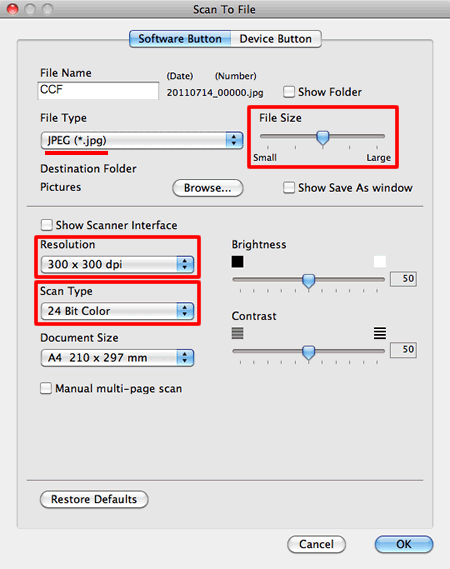DCP-L5500DN
Preguntas frecuentes y Solución de problemas |
Al escanear un documento con ControlCenter, el tamaño del archivo escaneado es demasiado grande.
Cambio de Resoluciòn o la configuración Tipo de escaneado va a resolver el problema. También puede ajustar el tamaño del archivo si elige JPEG o PDF como el tipo de archivo. Compruebe la Resolución, Tipo de escaneo y el tamaño del archivo (para archivos JPEG o PDF) la configuración, y tratar de cambiarlo.
Resolución:
Esta es una medida de la cantidad de detalle en una imagen o un archivo. Cuanto más grande sea el número, mayor será el tamaño del archivo
Scan Type:
Usted puede elegir los siguientes tipos de análisis. A continuación ofrecemos una lista de los ajustes de tamaño de archivos grandes a los pequeños:
*24bit Color (El archivo mas grande)
*Gris verdadero (True Gray)
*Gris (Difusión de error)
*Blanco y Negro (El archivo de tamaño mas pequeño)
NOTA: Las pantallas pueden variar dependiendo del sistema operativo utilizado.
Así que para reducir en gran medida el tamaño del archivo elija Blanco y Negro, o si tiene que ser de color luego reducir la Resolución.
<Inicio del modo de ControlCenter4 (Para Windows)>
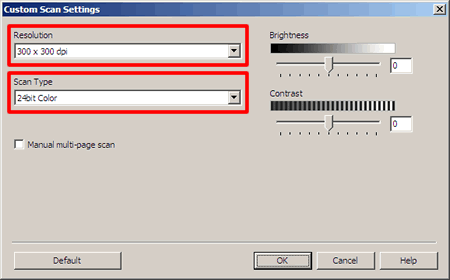
Una vez que el documento ha sido escaneado y haga clic en Guardar o Enviar por e-mail, puede ajustar el tamaño del archivo si se ha elegido JPEG o PDF como el tipo de archivo.
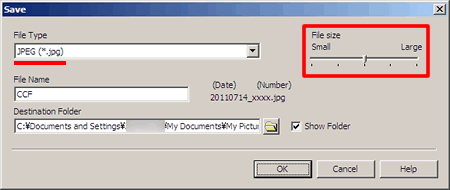
<El modo avanzado de ControlCenter4 (para Windows)>
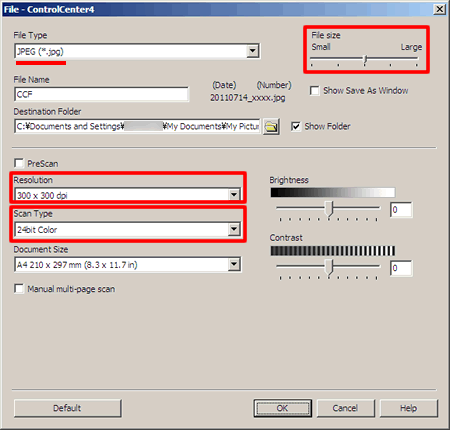
<ControlCenter2 (para Macintosh)>
Haga clic aquí para ver los detalles de cómo cambiar la configuración de escaneo para escanear (Para Macintosh).